
VRプレーヤーは、Phasmophobiaの最近の更新がパフォーマンスの問題を引き起こしたと報告しています。ゲームのクラッシュや黒い画面の問題が発生しているものもあります。同じボートに乗っている場合でも、心配はいりません。この記事が役に立ちます。
これらの修正を試してください…
それらすべてを試す必要はありません。うまくいくものが見つかるまで、リストを下に向かって進んでください。
修正1:VRセットの接続を確認する
まず、VRコントローラーとヘッドセットがPCに正常に接続されていることを確認する必要があります。また、VRセットのケーブルを、USBハブや他の接続方法ではなく、PCのUSBポートに直接接続することをお勧めします。他のUSBポートを試して確認することもできます
これで問題が解決しない場合は、次の修正を試してください。
修正2:グラフィックスドライバーを更新する
グラフィックドライバは、ビデオゲームが適切に機能するため、またVRセットにとって不可欠です。 Phasmophobia VRが機能しない場合は、グラフィックスドライバーが最新かどうかを確認する必要があります。
グラフィックカードドライバを最新の状態に保つには、2つの方法があります。 1つは、DeviceManagerを使用して手動で更新することです。デバイスマネージャが利用可能な最新のアップデートを検出しない場合は、ベンダーのWebサイトで検索できます。 Windowsのバージョンと互換性のあるドライバーのみを選択してください。
自動ドライバー更新 –ドライバーを手動で更新する時間、忍耐力、またはコンピュータースキルがない場合は、代わりにDriverEasyを使用して自動的に更新できます。 Driver Easyはシステムを自動的に認識し、正確なグラフィックカードとWindowsバージョンに適したドライバーを見つけて、正しくダウンロードしてインストールします。
- DriverEasyをダウンロードしてインストールします。
- Driver Easyを実行し、 今スキャンして ボタン。その後、Driver Easyはコンピューターをスキャンし、問題のあるドライバーを検出します。

- クリック アップデート フラグが立てられたグラフィックカードドライバの横にあるボタンをクリックして、正しいバージョンのドライバを自動的にダウンロードし、手動でインストールできます(これは無料バージョンで実行できます)。
またはクリック すべて更新 の正しいバージョンを自動的にダウンロードしてインストールする 全て システムに欠落しているか古くなっているドライバ。 (これには、完全なサポートと30日間の返金保証が付いたProバージョンが必要です。[すべて更新]をクリックすると、アップグレードするように求められます。)

サポートが必要な場合は、お問い合わせください DriverEasyのサポートチーム で support@drivereasy.com 。
新しいドライバを有効にするためにPCを再起動します。グラフィックドライバを更新しても問題が解決しない場合は、次の修正を試してください。
修正3:ゲームファイルの整合性を確認する
ローカルゲームファイルが見つからないか破損していると、ゲームの問題が発生し、VRのパフォーマンスに影響を与える可能性があります。 Steamクライアントを介してローカルゲームファイルをスキャンして修正できます。方法は次のとおりです。
- Steamを起動し、ライブラリでPhasmophobiaを見つけます。ゲームを右クリックして、 プロパティ 。

- 下 ローカルファイル 、 クリック ゲームファイルの整合性を確認する 。

- Steamはローカルゲームフォルダーをスキャンし、ファイルをサーバー上のファイルと比較します。何かが壊れているか欠けている場合、Steamはあなたのためにそれを修正します。このプロセスには時間がかかる場合があります。
修正4:VRソフトウェアからゲームを起動する
一部のプレイヤーは、SteamVRからPhasmophobiaを起動すると、VRのクラッシュや黒い画面の問題などの問題が発生したと報告しました。回避策として、VRソフトウェアからPhasmophobiaを起動してみることができます。たとえば、Oculusソフトウェアからゲームを起動できます。
SteamVRからゲームを起動する場合でも、VRソフトウェアをバックグラウンドで実行したままにしておくことをお勧めします。
これで問題が解決しない場合は、もう1つ試すことができます。
修正5:VRソフトウェアを更新する
ゲームではなく、VRソフトウェアに問題がある可能性もあります。 VRソフトウェアは、VRセットがPC上でスムーズに動作するために不可欠な機能を提供します。 VRセットがPhasmophobiaで機能しない場合は、互換性を確保するためにVRソフトウェアを更新してみてください。
この記事がお役に立てば幸いです。ご不明な点やご提案がございましたら、お気軽にコメントをお寄せください。




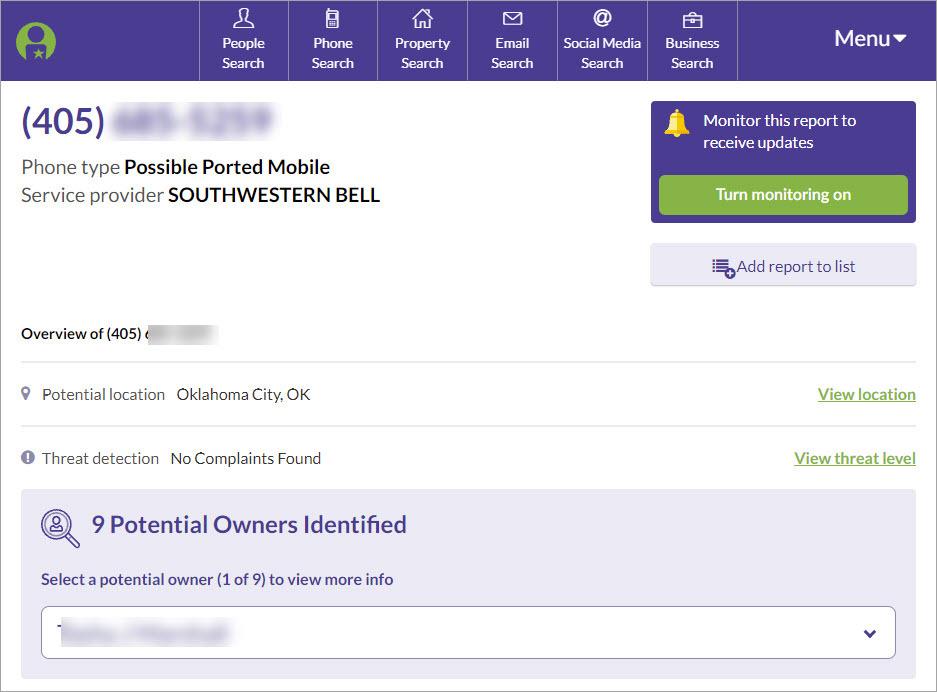

![[解決済み] Discordカメラが機能しない](https://letmeknow.ch/img/program-issues/27/discord-camera-not-working.jpg)



